Implantando quadro branco de colaboração on-line WBO no sistema Linux
- 1. Introdução às ferramentas do quadro branco WBO
- 2. Introdução ao ambiente local
- 3. Verifique o ambiente local
- 4. Implante o ambiente Node.js.
- 5. Baixe o pacote de código-fonte WBO
- 6. Implante o quadro branco de colaboração on-line WBO
- 7. Acesse o quadro branco de colaboração on-line da WBO
- 8. Resumo do uso do quadro branco de colaboração on-line WBO
1. Introdução às ferramentas do quadro branco WBO
1.1 Introdução ao quadro branco WBO
WBO é um quadro branco colaborativo online gratuito e de código aberto. Ele permite que vários usuários desenhem simultaneamente em um grande quadro branco virtual. O quadro branco é atualizado em tempo real para todos os usuários online e seu status é sempre mantido. Ele pode ser usado para diversos fins, incluindo arte, entretenimento, design e ensino.
1.2 Recursos do quadro branco WBO
-
Para colaborar com alguém em um gráfico em tempo real, basta enviar a URL do quadro branco.
-
Todos podem usar o quadro branco público.
-
Crie um quadro branco privado com um nome aleatório que só pode ser acessado através do link.
-
Crie um quadro branco privado nomeável e personalize seu URL para que qualquer pessoa que saiba seu nome possa acessá-lo.
2. Introdução ao ambiente local
2.1 Planejamento ambiental local
Esta prática é um ambiente de teste pessoal e a versão do sistema operacional é centos7.6.
| nome de anfitrião | endereço P local | Versão do sistema operacional | Versão do kernel | versão do nó |
|---|---|---|---|---|
| jeven | 192.168.3.166 | centos 7.6 | 3.10.0-957.el7.x86_64 | v16.17.0 |
2.2 Introdução a esta prática
1. O ambiente de implantação para esta prática é um ambiente de teste pessoal;
2. Quadro branco de colaboração on-line WBO no ambiente centos7.6.
3. Verifique o ambiente local
3.1 Verifique a versão do sistema operacional local
Verifique a versão do sistema operacional local
[root@jeven ~]# cat /etc/redhat-release
CentOS Linux release 7.6.1810 (Core)
3.2 Verifique a versão do kernel do sistema
Verifique a versão do kernel do sistema
[root@jeven ~]# uname -r
3.10.0-957.el7.x86_64
4. Implante o ambiente Node.js.
4.1 Baixe o pacote de instalação do Node.js
No diretório /root, baixe o pacote de instalação do Node.js. A versão baixada é v16.17.0.
wget https://nodejs.org/dist/v16.17.0/node-v16.17.0-linux-x64.tar.xz
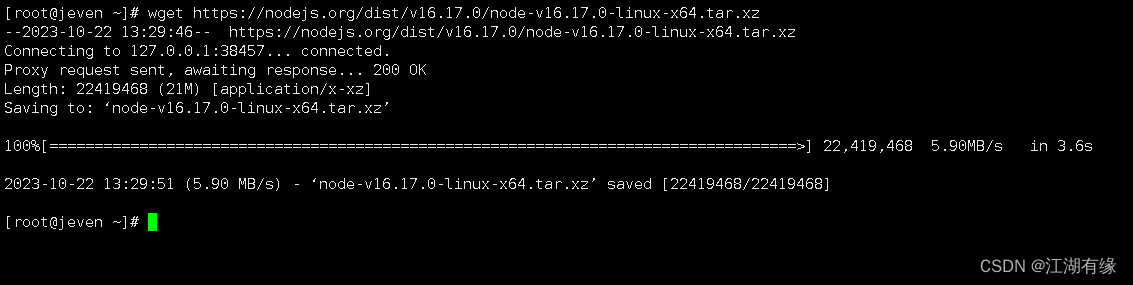
4.2 Descompacte o pacote de instalação do Node.js
No diretório /root, descompacte o pacote de instalação do Node.js.
tar -xvJf node-v16.17.0-linux-x64.tar.xz

4.3 Vinculando binários
Vincule os arquivos binários em /root/node-v16.17.0-linux-x64/bin/ a /usr/local/bin
ln -s /root/node-v16.17.0-linux-x64/bin/node /usr/local/bin/node
ln -s /root/node-v16.17.0-linux-x64/bin/npm /usr/local/bin/npm
4.4 Configurar variáveis de ambiente
- No arquivo /etc/profile, adicione as duas linhas a seguir:
vim /etc/profile
export NODE_HOME=/root/node-v16.17.0-linux-x64/bin/
export PATH=$PATH:$NODE_HOME:/usr/local/bin/
- Torne a variável eficaz
source /etc/profile
4.5 Verifique a versão do nó
Ver versão do nó
[root@jeven ~]# npm -v
8.15.0
[root@jeven ~]# node -v
v16.17.0
5. Baixe o pacote de código-fonte WBO
5.1 Baixe o pacote de código-fonte WBO
Baixe o pacote de código-fonte WBO do github
git clone https://github.com/lovasoa/whitebophir.git

5.2 Ver diretório do código-fonte
Visualizar o diretório do código-fonte da ferramenta de quadro branco WBO
[root@jeven ~]# ls ~/whitebophir/
AUTHORS client-data Dockerfile nightwatch.conf.js package-lock.json server tests
CHECKS docker-compose.yml LICENSE package.json README.md server-data
[root@jeven ~]# tree -L 2 ~/whitebophir/
/root/whitebophir/
├── AUTHORS
├── CHECKS
├── client-data
│ ├── apple-touch-icon.png
│ ├── apple-touch-icon-precomposed.png
│ ├── background.png
│ ├── board.css
│ ├── board.html
│ ├── crossdomain.xml
│ ├── error.html
│ ├── favicon.ico
│ ├── favicon.svg
│ ├── frontpage-illustration.svg
│ ├── github.svg
│ ├── icon-size.svg
│ ├── index.css
│ ├── index.html
│ ├── instagram.svg
│ ├── js
│ ├── label.svg
│ ├── manifest.json
│ └── tools
├── docker-compose.yml
├── Dockerfile
├── LICENSE
├── nightwatch.conf.js
├── package.json
├── package-lock.json
├── README.md
├── server
│ ├── boardData.js
│ ├── check_output_directory.js
│ ├── client_configuration.js
│ ├── configuration.js
│ ├── createSVG.js
│ ├── fs_promises.js
│ ├── jwtauth.js
│ ├── jwtBoardnameAuth.js
│ ├── log.js
│ ├── server.js
│ ├── sockets.js
│ ├── templating.js
│ └── translations.json
├── server-data
└── tests
└── integration.js
6 directories, 40 files
6. Implante o quadro branco de colaboração on-line WBO
6.1 Insira o diretório do código-fonte WBO
Digite o diretório do código-fonte WBO
[root@jeven ~]# cd whitebophir/
[root@jeven whitebophir]#
6.2 Definir fonte de espelho npm
npm define fonte de espelho doméstico Taobao
npm config set registry https://registry.npmmirror.com
6.3 Instalar dependências
Instale as dependências do projeto WBO
npm install --production

6.4 Iniciar serviço WBO
Iniciar serviço WBO
PORT=5001 HOST=0.0.0.0 npm start
Inicie o serviço WBO em segundo plano
PORT=5001 HOST=0.0.0.0 npm start &
6.5 Configurar serviço de serviço
Defina WBO como serviço e use systemctl para gerenciá-lo.
vim /etc/systemd/system/wbo.service
[Unit]
Description=wbo
After=network.target
[Service]
Type=simple
Environment="PORT=5001" "HOST=0.0.0.0"
ExecStart=/root/node-v16.17.0-linux-x64/bin/npm start
ExecReload=/root/node-v16.17.0-linux-x64/bin/npm restart
ExecStop=/root/node-v16.17.0-linux-x64/bin/npm stop
WorkingDirectory=/root/whitebophir/
Restart=always
User=root
Group=root
Environment=NODE_ENV=production
[Install]
WantedBy=multi-user.target
Iniciar serviço wbo
systemctl daemon-reload
systemctl start wbo && systemctl enable wbo
Após reiniciar o servidor, verifique o status do serviço wbo.
[root@jeven ~]# systemctl status wbo
● wbo.service - wbo
Loaded: loaded (/etc/systemd/system/wbo.service; enabled; vendor preset: disabled)
Active: active (running) since Sun 2023-10-22 23:25:42 CST; 4min 5s ago
Main PID: 12292 (npm start)
Tasks: 23
Memory: 43.6M
CGroup: /system.slice/wbo.service
├─12292 npm start
├─12305 sh /tmp/start-015d97ac.sh
└─12306 node ./server/server.js
Oct 22 23:25:42 jeven systemd[1]: Started wbo.
Oct 22 23:25:42 jeven npm[12292]: > [email protected] start
Oct 22 23:25:42 jeven npm[12292]: > node ./server/server.js
Oct 22 23:25:42 jeven npm[12292]: server started {
"port":5001}
6.6 Teste o serviço WBO localmente
Acesse http://192.168.3.166:5001 localmente e se a página da web wbo for retornada, a implantação será bem-sucedida.
[root@jeven ~]# curl http://192.168.3.166:5001 |head
% Total % Received % Xferd Average Speed Time Time Time Current
Dload Upload Total Spent Left Speed
100 6927 100 6927 0 0 5207k 0 --:--:-- --:--:-- --:--:-- 6764k
<!DOCTYPE html>
<html lang="en">
<head>
<meta charset="utf-8" />
<title>WBO — Collaborative whiteboard</title>
<link rel="stylesheet" href="index.css" />
<meta name="description" content="A free and open-source online collaborative drawing tool. Sketch new ideas together onWBO!" />
<meta
name="keywords"
content="whiteboard,collaborative,online,draw,paint,shared,realtime,wbo,whitebophir,open-source,GPL,javascript"
6.7 Configurações de firewall e selinux
- Configurar o selinux
sed -i 's/SELINUX=enforcing/SELINUX=disabled/' /etc/selinux/config
setenforce 0
- Desligue o firewall. Se quiser ativar o firewall, você precisa permitir a porta 80.
systemctl stop firewalld && systemctl disable firewalld
7. Acesse o quadro branco de colaboração on-line da WBO
6.1 Visite a página inicial da WBO
Endereço de acesso: http://192.168.3.166:5001/, substitua o endereço IP pelo endereço IP do seu próprio servidor.
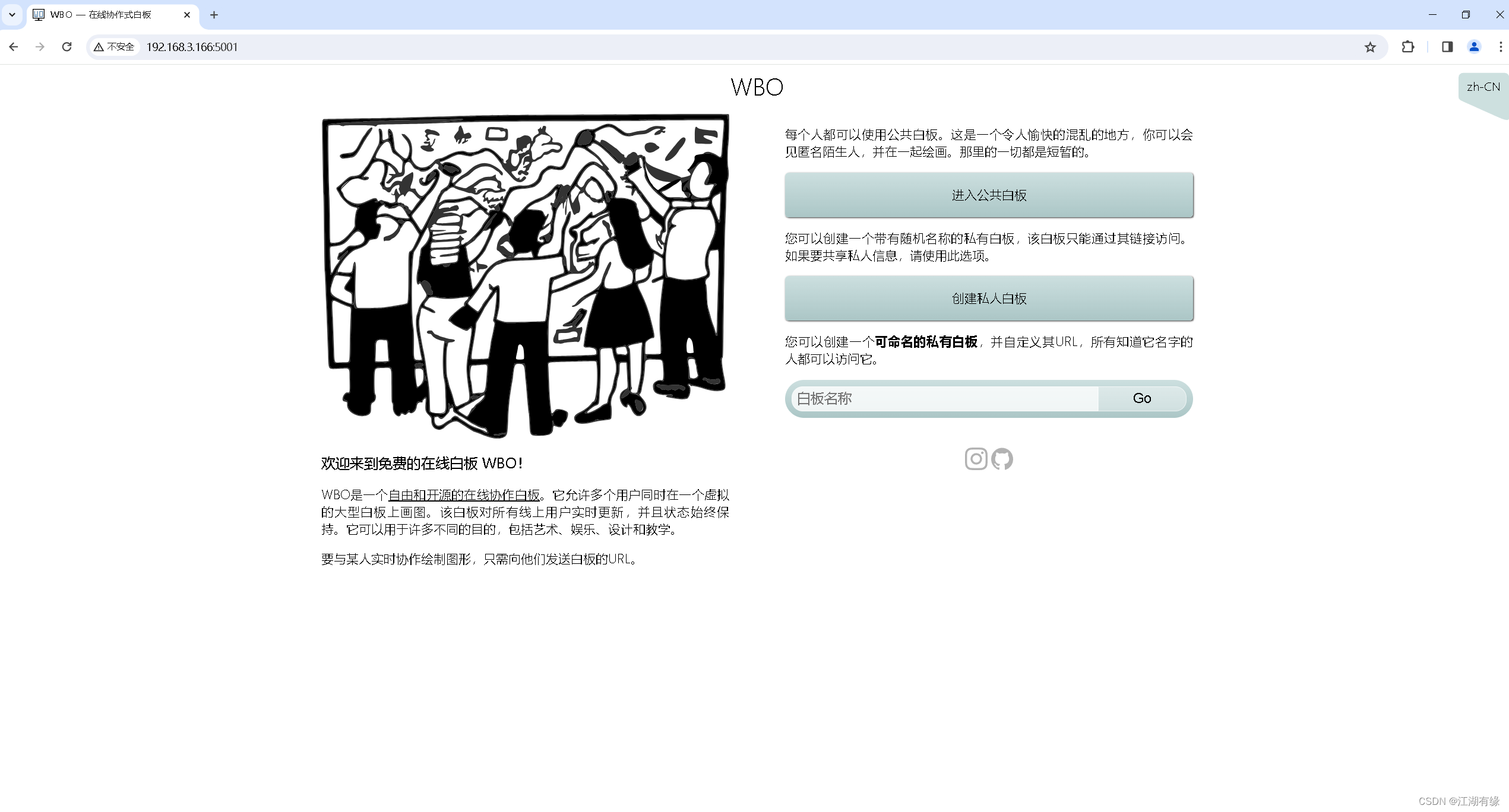
6.2 Crie um quadro branco privado
Crie um quadro branco privado nomeável e use o quadro branco wbo com alegria.
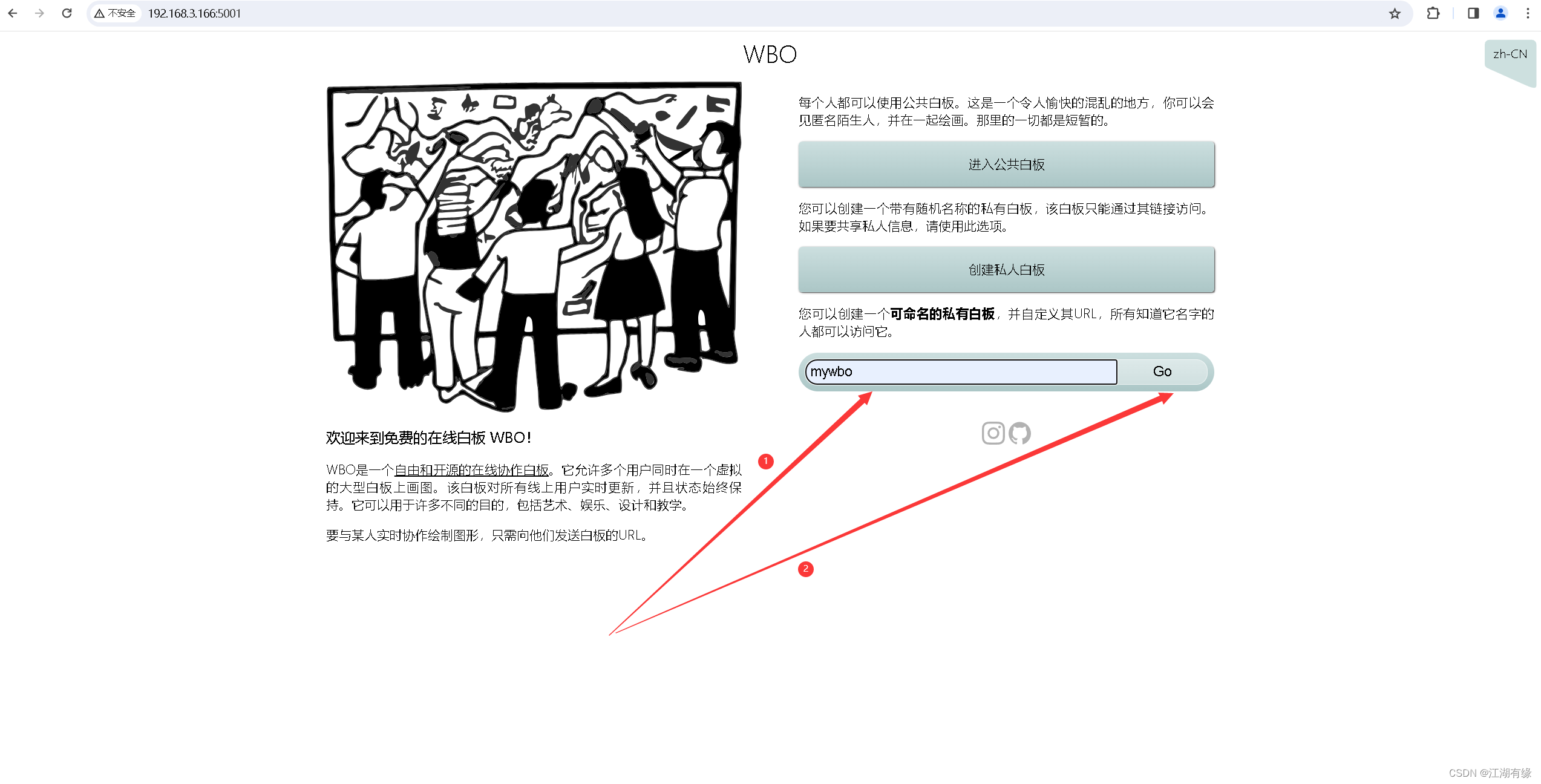
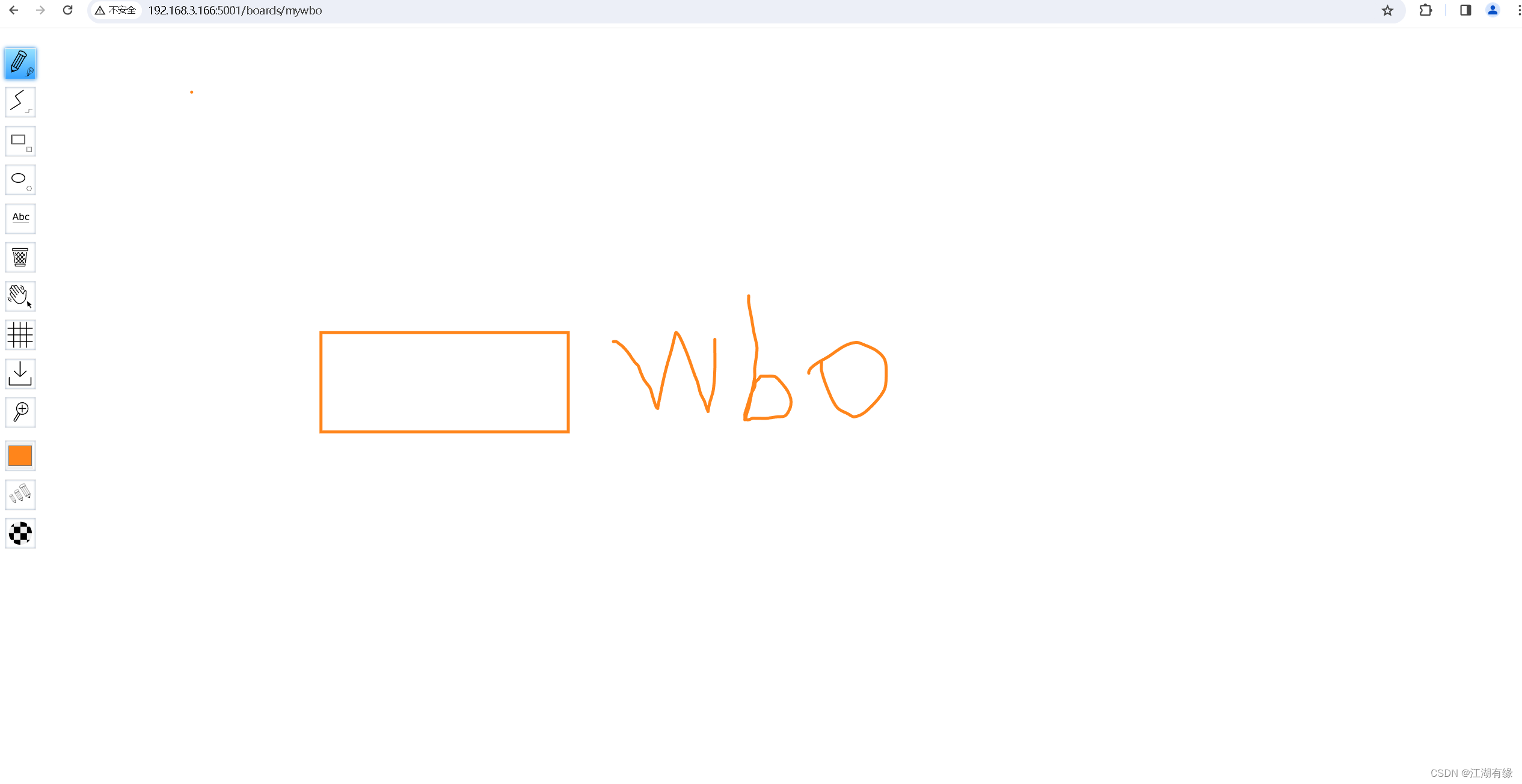
6.3 Colaboração on-line
Entre no quadro branco público e execute operações de desenho.
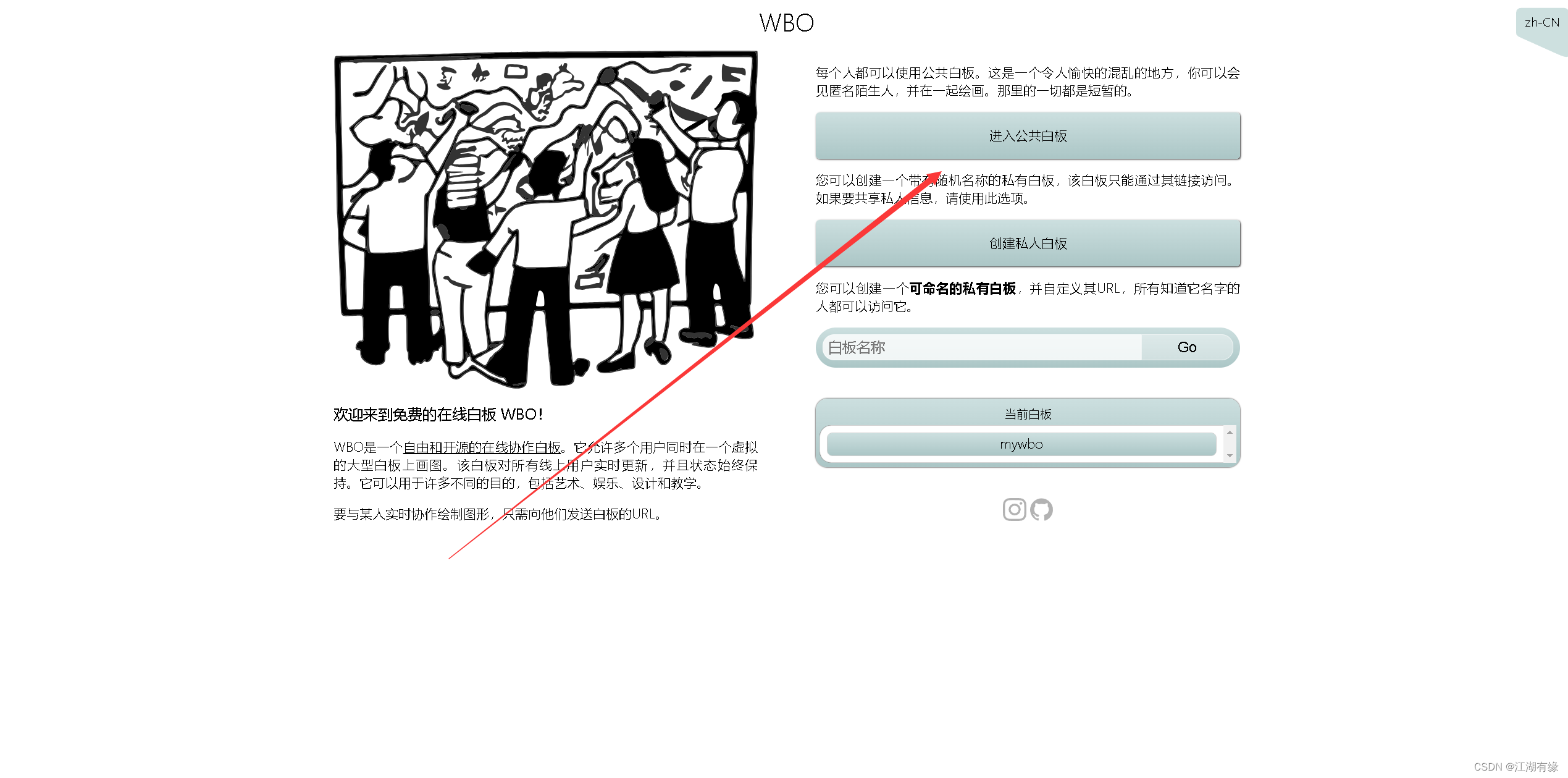
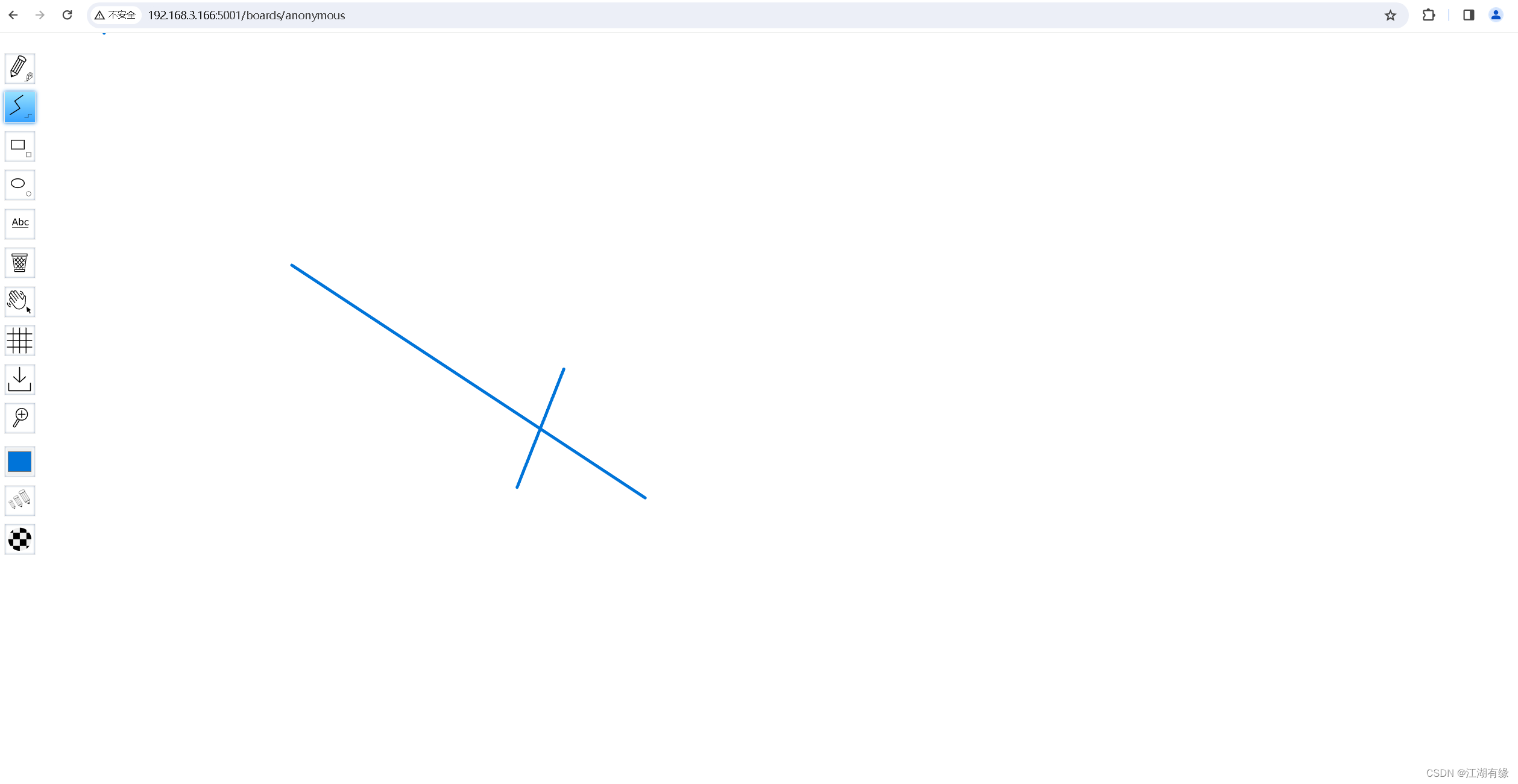
Abra-o em outro computador ou navegador para desenho colaborativo.

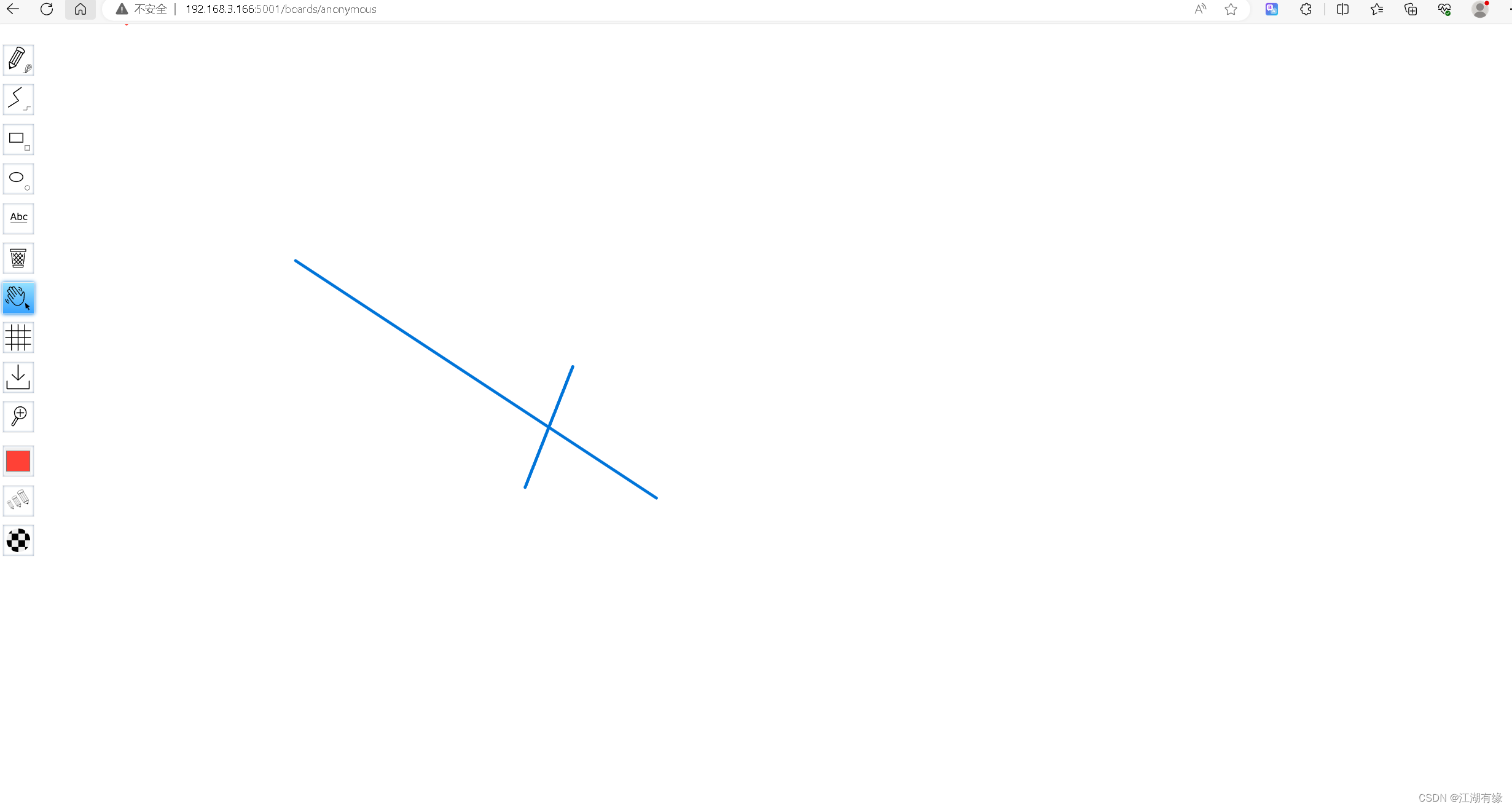
8. Resumo do uso do quadro branco de colaboração on-line WBO
A ferramenta de quadro branco wbo atualmente oferece suporte apenas a ferramentas básicas de desenho, texto e anotação e não oferece suporte a funções avançadas, como formas, gráficos, etc. Além disso, ao colaborar, você precisa garantir que a conexão de rede esteja estável, caso contrário, poderão ocorrer problemas como atraso ou perda de dados. No geral, wbo é uma ferramenta de colaboração de quadro branco online simples e fácil de usar, amplamente utilizada em colaboração em equipe, ensino, brainstorming e outros cenários, e tem alto valor de aplicação.